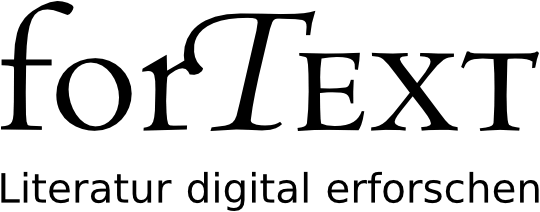Eckdaten der Lerneinheit
- Anwendungsbezug: Textvorverarbeitung von Goethes “Die Leiden des jungen Werthers”
- Methodik: Korpusbildung und Preprocessing
- Angewendetes Tool: NLTK
- Lernziele: Einzelne Schritte zur Textbereinigung, wie z.B. Löschen von Leerzeilen, Entfernen von Stoppwörtern oder Tokenisierung auswählen und durchführen können
- Dauer der Lerneinheit: ca. 60 Minuten
- Schwierigkeitsgrad des Tools: mittel
1. Anwendungsbeispiel
Anhand einer Reintextversion von Goethes “Die Leiden des jungen Werthers” erlernen Sie in dieser Lerneinheit einige grundlegende Arbeitsschritte der Aufbereitung von Texten für digitale Analysen. Die Arbeitsschritte können unabhängig von Form und Inhalt des Textes oder des Korpus durchgeführt werden, das Sie analysieren möchten. Sie benötigen lediglich eine TXT-Version des Textes, den Sie untersuchen möchten. Achten Sie bei der Auswahl der Funktionen für eigene digitale Analysen aber darauf, ob sie zu den gewählten Methoden passen. Nutzen Sie z.B. → Named Entity Recognition (vgl. Schumacher 2018) für maschinelles Lernen, so müssen Sie Ihr Korpus tokenisieren, d.h. in Ein-Wort-Listen umwandeln. Wenn Sie dagegen → Topic Modeling anwenden möchten, brauchen Sie diesen Schritt nicht. Stattdessen ist es wichtig, Stoppwortlisten anwenden zu können.
2. Vorarbeiten
Wir haben für diese Lerneinheit ein Jupyter Notebook (Kluyver et al. 2016) vorbereitet, das Sie sowohl zum Erlernen als auch zum späteren Ausführen der Funktionen im Rahmen eigener Projekte nutzen können. Ein solches Notebook ermöglicht es Ihnen, die vorbereiteten kurzen Code-Einheiten per Klick aufzurufen. Installieren Sie bitte vorab Anaconda (Anaconda Software Distribution 2020). Haben Sie Anaconda installiert, so nutzen Sie dieses Programm, um NLTK (Bird et al. 2009) zu installieren. Starten Sie dafür Anaconda und wechseln Sie links im Menü zu “Environments”. Geben Sie dann oben rechts in die Suchleiste “NLTK” ein und wählen Sie im Drop-Down-Menü oben in der Mitte “All”. Im Suchergebnis erscheint nun eine Zeile für “NLTK – Natural Language Toolkit”, vor der links ein leerer Kasten steht.
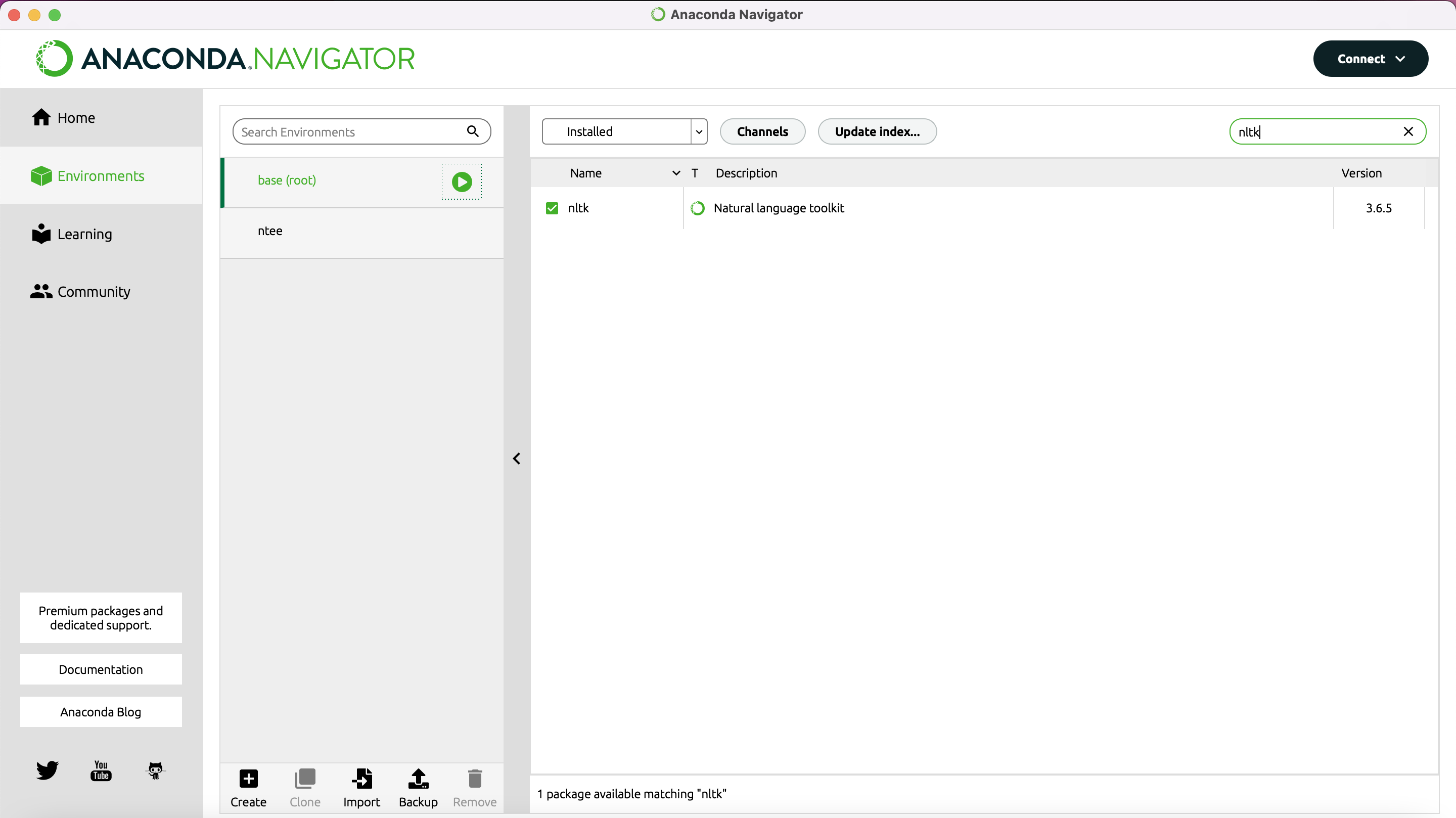
Klicken Sie in diesen Kasten, sodass dort ein kleiner Pfeil erscheint (vgl. Abb. 1) und gehen Sie dann auf den Button “Apply” unten rechts. Es kann einen Moment dauern bis das Programm Ihnen anzeigt, was die Installation von NLTK bedeutet, bzw. welche anderen Packages zusätzlich installiert oder aktualisiert werden müssen. Sobald Ihnen die Liste angezeigt wird, können Sie mit “Apply” die Installation bestätigen (vgl. Abb. 2).

Laden Sie nun den von uns vorbereiteten Goethe-Text und das Jupyter Notebook zum Preprocessing mit NLTK herunter. Gehen Sie dazu in unser forTEXT.net-GitHub-Repository und dort zunächst auf den grünen Button “Code” und dann auf “Download ZIP” (vgl. Abb. 3).
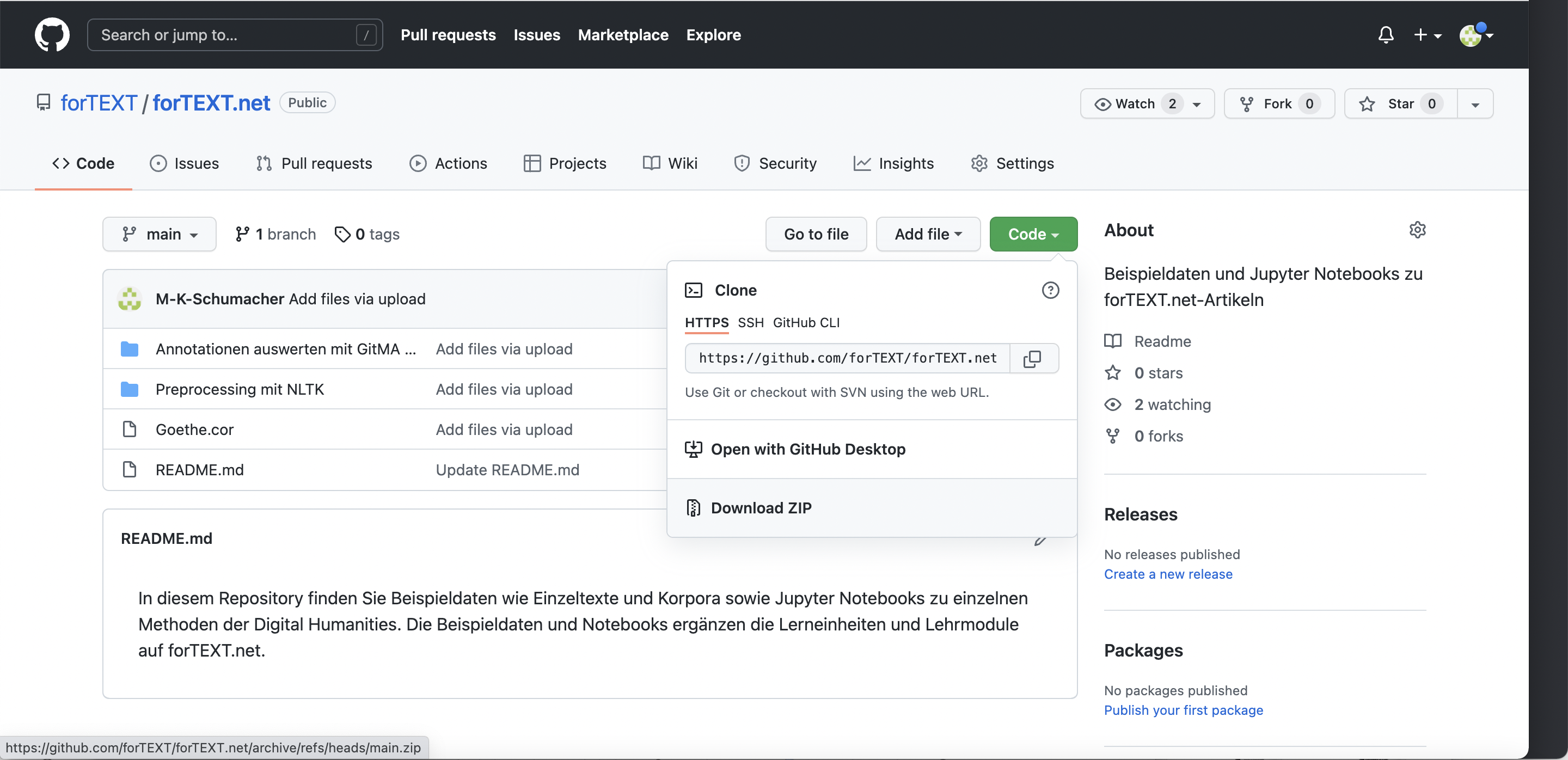
Entpacken Sie dann das ZIP-Archiv, indem Sie es in Ihrem Ordnersystem ausfindig machen und dann doppelt draufklicken. Gehen Sie nun zurück zu Anaconda. Klicken Sie links im Menü auf “Home” und dann in der Kachel “Jupyter Notebooks” auf “Launch” (vgl. Abb. 4).
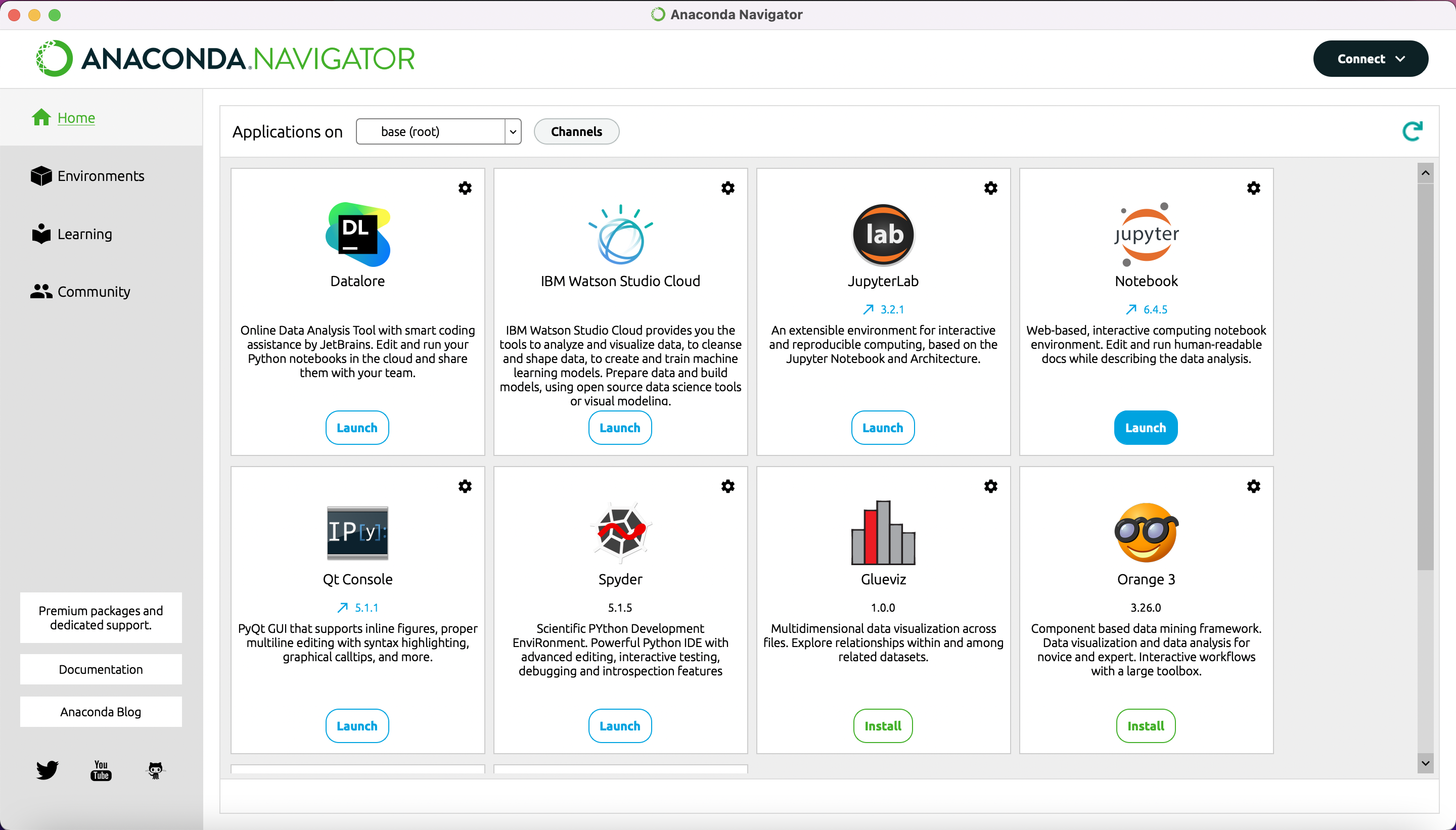
Es öffnet sich dann ein Browser-Fenster, in welchem Sie Ihre Ordner-Struktur sehen. Navigieren Sie zu Ihrem Downloads-Ordner und dann in den gerade entpackten Ordner “Preprocessing mit NLTK”. Klicken Sie hier auf die Datei “Preprocessing mit NLTK.ipynb”, um das Notebook zu öffnen. Sie können nun der Anleitung im Notebook folgen. Falls Sie eine Auswahl unserer Codebeispiele lieber zu einem eigenen Notebook zusammenfassen wollen, finden Sie die einzelnen Schritte im Folgenden dokumentiert.
3. Funktionen
Für diese Lerneinheit haben wir das Preprocessing, mit dem Sie Texte für die digitale Analyse mit anderen Tools vorbereiten können, in zwei Komplexe unterteilt.
Im ersten Komplex finden Sie Funktionen, mit denen Sie die Form eines Textes verändern können, ohne dabei inhaltlich einzugreifen. Mit diesen Funktionen können Sie
- einen Text in einzelne Wörter oder Sätze unterteilen (Tokenisierung auf Wort- oder Satzebene)
- den gesamten Text in Kleinschreibung umwandeln
- doppelte Leerzeichen und Leerzeilen entfernen.
Im zweiten Komplex finden Sie folgende Funktionen, mit denen Sie einzelne Elemente aus einem Text herauslöschen können: Wörter entfernen, die weniger als drei Zeichen haben. So können Sie damit meist solche Fehler eliminieren, die auf ein suboptimales OCR zurückzuführen sind. Sie können außerdem:
- Zahlen und Satzzeichen aus einem Text entfernen
- Sätze mit einer bestimmten Wortanzahl aus dem Text entfernen.
- eine Liste von Stoppwörtern (Wörter, die Sie in Ihrer Analyse nicht mit einbeziehen möchten) aus dem Text entfernen.
Die Lerneinheit ist so aufgebaut, dass Sie jede Funktion einzeln ausführen können. Suchen Sie sich die Funktionen heraus, die Sie für Ihre Korpusvorbereitung brauchen. Funktionen, die Sie nicht benötigen, können Sie einfach überspringen. Um die Kombination unterschiedlicher Preprocessing-Schritte möglichst unkompliziert zu ermöglichen, stellen wir am Ende der Lerneinheit drei Preprocessing-Pipelines vor, die Sie ebenfalls benutzen können.
NLTK laden
Bevor Sie mit dem Preprocessing Ihres Textes beginnen können, müssen Sie das NLTK-Package (Natural Language Processing Toolkit) und ein paar zusätzliche Packages laden. Diesen Schritt müssen Sie immer ausführen, unabhängig davon welchen Schritt oder welche Schritte des Preprocessings Sie übernehmen möchten. Sie können den folgenden Code einzeln ausführen oder vor den Code einer Funktion setzen.
import nltk
import re
import os
Daten laden
Als nächstes legen wir fest, welche Textdatei die nachfolgenden Preprocessing-Schritte nutzen und in welchem Verzeichnis diese liegt. In das Datenverzeichnis werden auch die bearbeiteten Dateien gespeichert.
data_dir = 'Daten'
text_file = '1774-Werther.txt'
Funktionen zur Anpassung der Textform
Manche digitalen Methoden und Tools zur Textanalyse benötigen vorverarbeitete Dokumente, die eine ganz bestimmte Form aufweisen. Manchmal benötigen Sie z.B. einen Darstellung, in der in jeder Zeile ein Wort steht oder pro Zeile ein Satz. In der digitalen Stilometrie kann es manchmal sinnvoll sein, Texte so vorzubereiten, dass sie ausschließlich Kleinschreibung aufweisen, um die Großschreibung häufiger Wörter wie "der", "die" oder "das" am Satzanfang herauszunehmen. In diesem Abschnitt finden Sie Funktionen des Python-Packages NLTK, mit denen Sie solche Operationen durchführen können, die nicht in den eigentlichen Text, sondern nur in dessen Form eingreifen.
Tokenisierung auf Wortebene
Mit der Funktion zur Tokenisierung können Sie Elemente in einem Text vereinzeln bzw. einzeln markieren. Mit NLTK können Sie Tokenisierung sowohl auf Wort- als auch auf Satzebene durchführen. Um die Tokenisierung auf Wortebene durchzuführen und den tokenisierten Text in einer neuen Datei zu speichern, klicken Sie nun in die unten stehende Box. Klicken Sie dann oben im Menü auf "Run", um den Vorgang zu starten. Sobald links in den eckigen Klammern eine kleine Zahl erscheint, müsste das Programm eine neue Datei mit Ihren Daten in Ihrem Ordnersystem abgelegt haben.
Dabei wird jedes Token in einer neuen Textzeile ausgeben.
input_file = os.path.join(data_dir, text_file)
basename = os.path.splitext(input_file)[0]with open('Downloads/1774-Werther.txt', 'r', encoding='utf-8') as input:
text = input.read()# Tokenisierung
tokens = nltk.word_tokenize(text, 'german')# Der join() Befehl verbindet Elemente einer Liste mit einem String.
# Wir verwenden hier den Zeilenumbruch "\\n" als Verbindungselement, um eine vertikale Wortliste zu erstellen.output_str = '\n'.join(tokens)
with open('Downloads/Werther_Tokens.txt', 'w', encoding='utf-8') as output:
output.write(output_str)
Tokenisierung auf Satzebene
Um die Tokenisierung auf Satzebene durchzuführen und den tokenisierten Text in einer neuen Datei zu speichern, klicken Sie nun in die unten stehende Box. Klicken Sie dann oben im Menü auf "Run", um den Vorgang zu starten. Sobald links in den eckigen Klammern eine kleine Zahl erscheint, müsste das Programm eine neue Datei mit Ihren Daten in Ihrem Ordnersystem abgelegt haben.
Dabei wird jeder Satz in einer neuen Textzeile ausgeben.
with open(input_file, 'r', encoding='utf-8') as input:
text = input.read()sentences = nltk.sent_tokenize(text,language='german')
output_str = '\n'.join(sentences)with open(basename + '_Saetze.txt', 'w', encoding='utf-8') as output:
output.write(output_str)
Umwandlung in Kleinschreibung
Für manche Methoden und / oder manche Sprachen kann es sinnvoll sein, den gesamten Text in Kleinschreibung zu transformieren. Wenn Sie Ihren Text auf diese Weise umwandeln und das Ergebnis in einer neuen Datei speichern möchten, nutzen Sie dazu diese Code-Zeilen. Das Programm legt dann eine neue Datei mit dem unten aufgeführten Namen in Ihrem Ordnersystem ab.
with open(input_file, 'r', encoding='utf-8') as input:
text = input.read()lower_text = text.lower()
with open(basename + '_Saetze_lowercase.txt', 'w', encoding='utf-8') as output:
output.write(lower_text)
Doppelte Leerzeichen und Leerzeilen entfernen
Manchmal kommen durch die Vorverabeitung oder auch durch die Digitalisierung Leerzeichen und -zeilen in Texte, die Sie vielleicht bei Ihren weiteren Verarbeitungsschritten stören können. Die folgenden Funktionen helfen Ihnen dabei, doppelte Leerzeichen und Leerzeilen zu entfernen.
Doppelte Leerzeichen entfernen
Wenn Sie doppelte Leerzeichen in Ihrem Text entfernen möchten, nutzen Sie dazu den folgenden Code. Ihr Ergebnis wird dann in einer neuen Datei gespeichert.
with open(input_file, 'r', encoding='utf-8') as input:
text = input.read()# Mit der re.sub() Funktion können wir reguläre Ausdrücke verwenden, um bestimmte Textelemente zu entfernen.
# Mehrfachvorkommen von Leerzeichen werden mit dem regulärem Ausdruck ' +' gefunden.
# Um reguläre Ausdrücke auszuprobieren, kann man zum Beispiel diese Website verwenden: https://regexr.com/clean_text = re.sub(
' +', # der reguläre Ausdruck mit dem wir die Zeichen finden, die entfernt werden sollen.
' ', # Was eingefügt werden soll. In diesem Fall ein einfaches Leerzeichen
text # Der Text den wir bereinigen wollen.
)with open(basename + '_einfacheLeerzeichen.txt', 'w', encoding='utf-8') as output:
output.write(clean_text)
Leerzeilen entfernen
Wenn Sie Leerzeilen in Ihrem Text entfernen möchten, nutzen Sie dazu den folgenden Code. Sobald links in den eckigen Klammern eine Zahl erscheint, wurde Ihr Ergebnis in einer neuen Datei gespeichert.
with open(input_file, 'r', encoding='utf-8') as input:
text = input.read()clean_text = re.sub(
'\n+', # Mit diesem regulären Ausdruck suchen wir nach Mehrfachvorkommen von Zeilenumbrüchen.
' ',
text
)with open(basename + '_ohneLeerzeilen.txt', 'w', encoding='utf-8') as output:
output.write(clean_text)
Funktionen zum Herauslöschen einzelner Elemente
Sie wissen nun, wie Sie formale Elemente Ihres Textes verändern können. Sie können auf Satz- und Wortebene tokenisieren, durchgängige Kleinschreibung bewirken und doppelte Leerzeichen sowie Leerzeilen entfernen. Für manche Methoden, wie z.B. das Topic Modeling oder auch word2vec kann es sinnvoll sein, bei der Vorverarbeitung auch in den Text selbst einzugreifen. Von großer Bedeutung ist hier die Entfernung von Stopwörtern, d.h. Wörtern, die nicht in die Analyse einbezogen werden sollen. Auch das Entfernen von Zahlen, Interpunktionszeichen oder kurzen Wörtern oder Sätzen kann für einige Methoden der Digital Humanities sinnvoll sein. Wählen Sie sich die Funktionen, die Sie brauchen einfach aus den folgenden Blöcken aus und überspringen Sie diejenigen, die für Sie nicht sinnvoll sind.
Bei manchen Funktionen können Sie wählen, in welchem Format Sie ihr Ergebnis abspeichern wollen. In diesem Fall finden Sie zu einer Funktion mehrere Abschnitte.
Entfernen von Stoppwörtern
Das NLTK-Package stellt auch eine Reihe von Stopwortlisten für verschiedene Sprachen zur Verfügung. Im folgenden Beispiel führen Sie die Entfernung von Stopwörtern mit der Liste deutscher Stopwörter durch.
from nltk.corpus import stopwords
from nltk.tokenize import word_tokenizewith open(input_file, 'r', encoding='utf-8') as input:
text = input.read()language = 'german'
token = word_tokenize(text, language)# Wir verwenden eine List Comprehension, mit der nur die Token in die neue Liste
# übernommen werden, die nicht in der Stopwords Liste sind.
filtered_token = [token for token in token if token not in stopwords.words(language)]# Erneut erstellen wir eine vertikale Tokenliste, die in die neue Datei ausgegeben wird.
clean_token = '\n'.join(filtered_token)with open(basename + '_ohneStopwords.txt', 'w', encoding='utf-8') as output:
output.write(clean_tokens)
Wenn Sie Stoppwörter in einer anderen Sprache entfernen wollen, geben Sie in oben stehendem Code statt 'german' einfach die Sprache ein, die Sie benötigen. Um eine Liste aller Sprachen zu bekommen, für die NLTK Stoppwortlisten bereitstellt, können Sie den folgenden Code nutzen.
from nltk.corpus import stopwords
print(stopwords.fileids())
Entfernen von Satzzeichen und Zahlen
Je nach Fragestellung die Sie untersuchen wollen, kann es sinnvoll sein, Satzzeichen und Zahlen, also alle nicht-alphabetischen Elemente, aus einem Text herauszufiltern. Wenn Sie Ihren Text oder Ihr Korpus auf diese Weise vorverarbeiten wollen, finden Sie hier dazu den Code.
with open(input_file, 'r', encoding='utf-8') as input:
text = input.read()from nltk.tokenize import word_tokenize
token = word_tokenize(text)# Alle nicht-alphabetischen Zeichen werden herausgefiltert
filtered_token = [token for token in token if token.isalpha()]
clean_tokens = '\n'.join(filtered_tokens)with open(basename + '_ohneSatzzeichenundZahlen.txt', 'w', encoding='utf-8') as output:
output.write(clean_tokens)
Entfernen von Zahlen
Wenn Sie zwar Zahlen aber keine Satzzeichen entfernen wollen, können Sie dafür den folgenden Code verwenden.
with open(input_file, 'r', encoding='utf-8') as input:
text = input.read()# Hier verwenden wir wieder die re.sub() Funktion
text_without_numbers = re.sub(
'[0-9]', # Der reguläre Ausdruck für Zahlen
'',
text
)# Hier tokenisieren wir den bereinigten Text
tokens = nltk.word_tokenize(text_without_numbers, 'german')
clean_tokens = '\n'.join(tokens)with open(basename + '_ohneZahlen.txt', 'w', encoding='utf-8') as output:
output.write(clean_tokens)
Entfernen von Satzzeichen
Wenn Sie ausschließlich Satzzeichen aus Ihrem Text herausfiltern möchten, können Sie das mit diesem Code tun.
import string
with open(input_file, 'r', encoding='utf-8') as input:
text = input.read()from nltk.tokenize import word_tokenize
tokens = word_tokenize(text)filtered_tokens = [
token for token in tokens
if token not in string.punctuation # Filtern der Interpunktionszeichen
]clean_tokens = '\n'.join(filtered_tokens)
with open(basename + '_ohneSatzzeichen.txt', 'w', encoding='utf-8') as output:
output.write(clean_tokens)
Entfernen kurzer Wörter
Wörter, die nur aus drei Buchstaben oder weniger bestehen sind häufig Funktionswörter. Ein anderer Grund, aus dem Sie evtl. kurze Wörter bei der Vorverarbeitung Ihres Korpus herausfiltern möchten, ist, dass Fehler, die durch mangelhafte OCR-Erkennung entstanden sein können, auf diese Weise minimiert werden können. OCR-Software erkennt manchmal Bindestriche am Seitenrand nicht und "zerhackt" darum manchmal Wörter.
Wenn Sie aus oben genannten oder anderen Gründen Wörter einer bestimmten Länge aus Ihrem Text herausfiltern möchten, so können Sie das mit unten stehendem Code tun.
Mit dem unten stehenden Code filtern Sie Wörter aus einem Text heraus, die kürzer als drei Wörter sind. Möchten Sie Wörter bis zu einer anderen Länge aus Ihrem Text herausholen, so ersetzen Sie einfach die 3. Wenn Sie lange Wörter herausfiltern möchten statt kurze, so ändern Sie das > Zeichen und machen Sie daraus <. Passen Sie in diesem Fall auch die Zahl an.
with open(input_file, 'r', encoding='utf-8') as input:
text = input.read()from nltk.tokenize import word_tokenize
tokens = word_tokenize(text)filtered_tokens = [
token for token in tokens
if len(token) > 3 # Filtern nach der Tokenlänge
]clean_tokens = '\n'.join(filtered_tokens)
with open(basename + '_nurlangeToken.txt', 'w', encoding='utf-8') as output:
output.write(clean_tokens)
Entfernen kurzer Sätze
Wenn Sie Sätze einer bestimmten Länge aus Ihrem Text herausfiltern möchten, so können Sie dies mit unten stehendem Code tun. Passen Sie dazu den Dateipfad in der ersten Zeile so an, dass dieser zu Ihrem Text oder Textkorpus führt. Wenn Sie mit unserem Beispieltext arbeiten, müssen Sie hier evtl. gar nichts anpassen. Mit diesem Code können Sie Sätze aus einem Text herausfiltern, die kürzer sind als 4 Wörter. Elemente wie "Erster Theil", die nicht zum eigentlichen Erzähltext gehören, sondern Formelemente sind, bekommen Sie damit aus Ihrem Text herausgerechnet. Bedenken Sie aber auch, dass derselbe Code auch Sätze wie "Aber halt!" aus dem Text herauswirft, obwohl diese zum eigentlichen Erzähltext gehören. Nutzen Sie diesen Vorverarbeitungsschritt also bewusst und vorsichtig!
Im Folgenden Finden Sie drei Varianten des Codes, die Ihnen unterschiedliche Output-Dateien ausgeben. Das erste Beispiel gibt Ihnen einen Fließtext, in dem alle (übrig gebliebenen) Tokens und Sätze als solche markiert sind.
Entfernen kurzer Sätze und Speichern als Fließtext
Möchten Sie Sätze einer bestimmten Länge aus Ihrem Text herausrechnen und den Text in einer Datei als Fließtext abspeichern, in dem alle Wörter und Sätze als solche markiert sind, so können Sie dazu diesen Code nutzen.
from nltk.tokenize import sent_tokenize, word_tokenize
with open(input_file, 'r', encoding='utf-8') as input:
text = input.read()sentences = nltk.sent_tokenize(text, 'german')
long_sentences = [
sentence for sentence in sentences
if len(word_tokenize(sentence, 'german')) > 4 # Filtern anhand der Tokenanzahl pro Satz
]# Hier fügen wir alle getrennten Sätze wieder zusammen.
long_sentences_str = ' '.join(long_sentences)with open(basename + '_langeSaetze_Fliesstext.txt', 'w', encoding='utf-8') as output:
output.write(long_sentences_str)
Entfernen kurzer Sätze und Speichern mit einem Satz pro Zeile
Möchten Sie Sätze einer bestimmten Länge aus Ihrem Text herausrechnen und den Text in einer Datei abspeichern, in der jeder Satz eine Zeile bildet und Wörter und Sätze nicht markiert sind, so nutzen Sie dazu unten stehenden Code.
with open(input_file, 'r', encoding='utf-8') as input:
text = input.read()sentences = nltk.sent_tokenize(text, 'german')
filtered_sentences = [
sentence for sentence in sentences
if len(nltk.word_tokenize(sentence, 'german')) > 4
]
output_str = '\n'.join(filtered_sentences)with open(basename + '_langeSaetze_Zeilen.txt', 'w', encoding='utf-8') as output:
output.write(output_str)
Sie haben nun einige zentrale Funktionen zur Vorverarbeitung (Preprocessing) Ihrer Texte für eine digitale Analyse kennengelernt. Sie können die Funktionen alle auch einzeln nutzen. Speichern Sie sich unser Notebook also gerne ab und nutzen es immer dann, wenn Sie einzelne Funktionen davon zum Preprocessing brauchen.
Preprocessing Pipelines
Um die Funktionen zu Textbereinigung, Wort-Tokenisierung und Satz-Tokenisierung übersichtlich und mit wenig Code zu verwenden, können wir auch Preprocessing Pipelines bauen. Wir stellen im folgenden 3 Pipelines vor, die Sie nutzen und weiterentwickeln können.
Text Pipeline
# Import des Regular Expression Package
import reclass TextPipeline:
def __init__(self, input_file: str):
with open(input_file, 'r', encoding='utf-8') as input:
self.text = input.read()def remove_double_spaces(self):
self.text = re.sub(' +', ' ', self.text)def lowercase(self):
self.text = self.text.lower()def remove_blank_lines(self):
self.text = re.sub('\n+', ' ', self.text)def save(self, output_file: str = 'clean_text.txt'):
with open(output_file, 'w', encoding='utf-8') as output:
output.write(self.text)
# Um die Text-Pipeline zu beginnen, geben wir den Dateinamen unseres Textes an:
text_pipeline = TextPipeline(input_file='Daten/1774-Werther.txt')# Jetzt können wir alle Bereinigungsschritte beliebig hinzufügen oder weglassen:
text_pipeline.remove_double_spaces()
text_pipeline.lowercase()
text_pipeline.remove_blank_lines()# Als letztes sichern wir die bereinigte Tokenliste und wählen dafür einen Dateinamen aus:
text_pipeline.save(output_file='Daten/clean_text.txt')# Wir können uns das Ergebnis aber zur Überprüfung zusätzlich hier ausgeben lassen:
print(text_pipeline.text)
Token Pipeline
import string
from nltk.tokenize import word_tokenize
from nltk.corpus import stopwordsclass TokenPipeline:
# Die Klasse "TokenPipeline" enthält alle Bereinigungsfunktionen, die oben erklärt wurden.
# Weitere Bereinigungsschritte können ergänzt werden.
# Im ersten Schritt der Token-Pipeline wird der Text geladen und tokenisiert.
def __init__(self, input_file: str, language: str = 'german'):
with open(input_file, 'r', encoding='utf-8') as input:
text = input.read()
self.tokens = word_tokenize(text, language)
self.language = languagedef remove_stopwords(self):
self.tokens = [
token for token in self.tokens
if token not in stopwords.words(self.language)
]def remove_short_token(self, min_len: int = 3):
self.tokens = [
token for token in self.tokens
if len(token) >= min_len
]def remove_numbers(self):
self.tokens = [
token for token in self.tokens
if not re.findall('[0-9]', token)
]def remove_interpunctation(self):
self.tokens = [
token for token in self.tokens
if token not in string.punctuation
]def save(self, output_file: str = 'clean_token.txt'):
token_str = '\n'.join(self.tokens)
with open(output_file, 'w', encoding='utf-8') as output:
output.write(token_str)# Um die Token-Pipeline zu beginnen, geben wir den Dateinamen unseres Textes an:
token_pipeline = TokenPipeline(input_file='Daten/1774-Werther.txt', language='german')# Jetzt können wir alle Bereinigungsschritte beliebig hinzufügen oder weglassen:
token_pipeline.remove_numbers()
token_pipeline.remove_interpunctation()
token_pipeline.remove_stopwords()
token_pipeline.remove_short_token(min_len=4)# Als letztes sichern wir die bereinigte Tokenliste und wählen dafür einen Dateinamen aus:
token_pipeline.save(output_file='Daten/clean_token.txt')# Wir können uns das Ergebnis aber zur Überprüfung zusätzlich hier ausgeben lassen:
print(token_pipeline.tokens)
Satz Pipeline
from nltk.tokenize import sent_tokenize, word_tokenize
class SentencePipeline:
def __init__(self, input_file: str, language: str = 'german'):
with open(input_file, 'r', encoding='utf-8') as input:
text = input.read()
self.sentences = sent_tokenize(text, language)
self.language = languagedef remove_short_sentences(self, min_len: int = 3):
self.sentences = [
sentence for sentence in self.sentences
if len(word_tokenize(sentence, self.language)) > min_len
]# hier können weitere Bereinigungsfunktionen ergänzt werden.
def save_as_list(self, output_file: str = 'sententence_list.txt'):
sentence_str = '\n'.join(self.sentences)
with open(output_file, 'w', encoding='utf-8') as output:
output.write(sentence_str)def save_as_text(self, output_file: str = 'sententence_list.txt'):
sentence_str = ' '.join(self.sentences)
with open(output_file, 'w', encoding='utf-8') as output:
output.write(sentence_str)
# Um die Sentence-Pipeline zu beginnen, geben wir den Dateinamen unseres Textes an:
sentence_pipeline = SentencePipeline(input_file='Daten/1774-Werther.txt', language='german')# Jetzt können wir alle Bereinigungsschritte beliebig hinzufügen oder weglassen:
sentence_pipeline.remove_short_sentences()# Als letztes sichern wir die bereinigte Tokenliste und wählen dafür einen Dateinamen aus:
token_pipeline.save(output_file='Daten/clean_sentences.txt')# Wir können uns das Ergebnis aber zur Überprüfung zusätzlich hier ausgeben lassen:
print(sentence_pipeline.sentences)
4. Nachweise und weiterführende Literatur
- Anaconda Software Distribution (2020): Anaconda Documentation. Anaconda Inc. Retrieved from https://docs.anaconda.com/
- Bird, Steven, Ewan Klein und Edward Loper (2009): Natural language processing with Python: analyzing text with the natural language toolkit. O’Reilly Media, Inc.
- Kluyver, T. et al. (2016): Jupyter Notebooks – a publishing format for reproducible computational workflows. In Loizides, F. und B. Schmidt (Eds.), Positioning and Power in Academic Publishing: Players, Agents and Agendas (pp. 87–90).
- Schumacher, Mareike (2018): „Toolbeitrag: Stanford Named Entity Recognizer“. URL: https://fortext.net/tools/tools/stanford-named-entity-recognizer.